Installera Star TCP143IV skrivare (via USB-C)

Den här guiden hjälper dig att installera Star TSP143IV-skrivaren och ansluta den till en surfplatta/Elo via USB-C.
Detta är en rekommenderad installation om du vill använda skrivaren som en kvittoskrivare vid kassan. Om du vill använda skrivaren som en fristående köksskrivare, gå till installera via Cloud.
Du behöver
- Star TSP143IV kvittoskrivare
- USB kabel (typ A-C)
- AC adapter/strömsladd
- Kvittopapper
- Surfplatta eller Elo-enhet med OPEN Two-appen installerad och aktiverad
Installera skrivaren
Packa upp skrivaren och ta bort locket på baksidan.
Förbered en USB-kabel
Förbered USB-kabeln (A-C) som medföljer skrivaren.
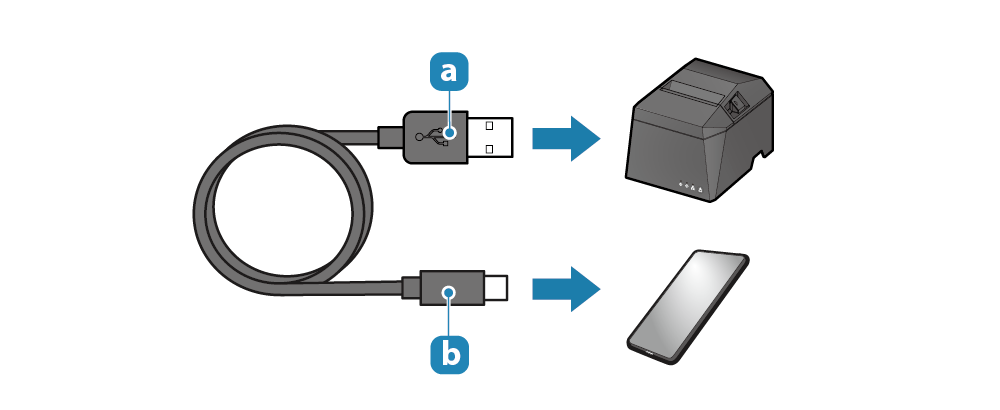
a) Skrivar-sidans kontakt = USB-A
b) Enhets-sidans kontakt = USB-C
Anslut USB-kabeln till skrivaren
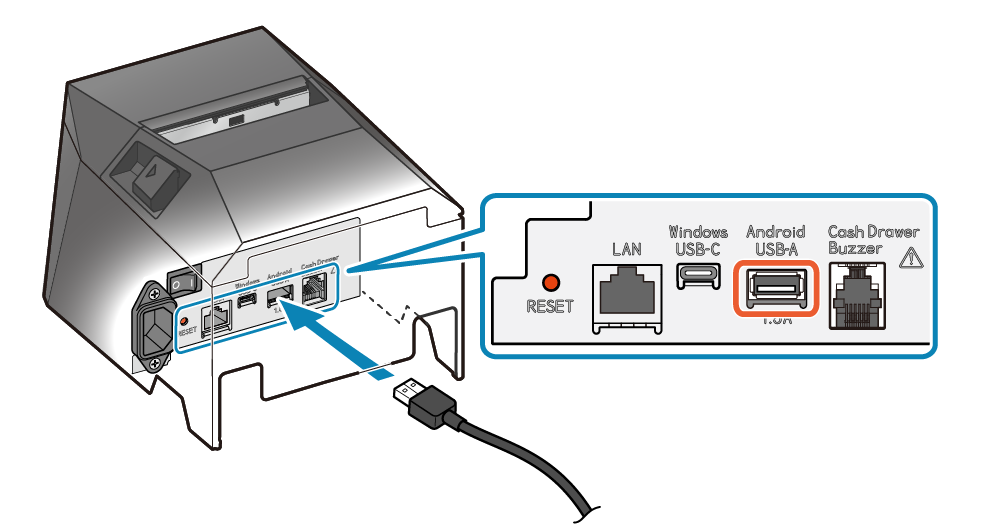
Anslut USB-kabeln till skrivarens USB-A-port (Android USB-A).
Anslut USB-kabeln till surfplattan/Elo-enheten
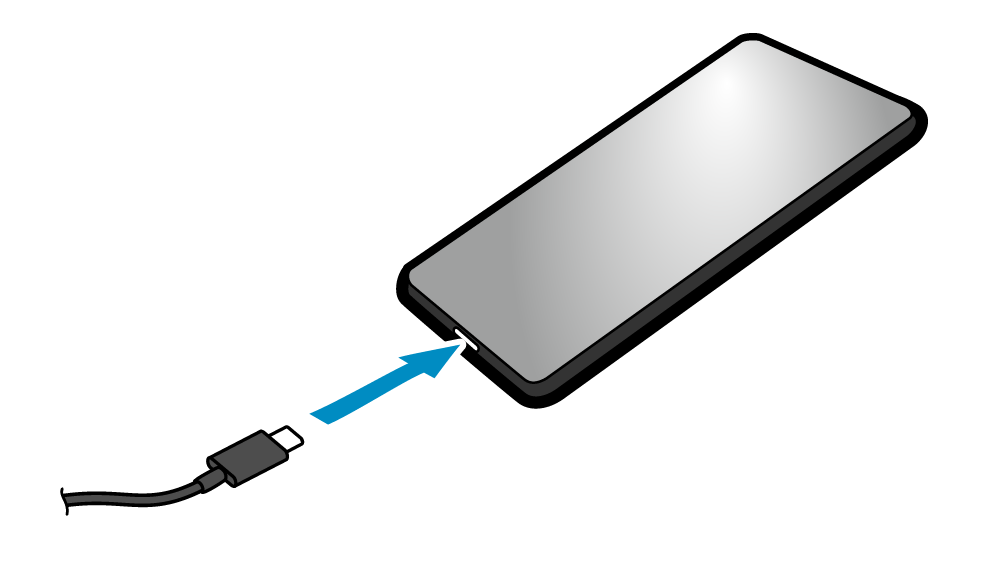
Anslut den andra kontakten till surfplattan/Elo-enheten (illustreras med en smartphone på bilden).
Dra USB-kabeln
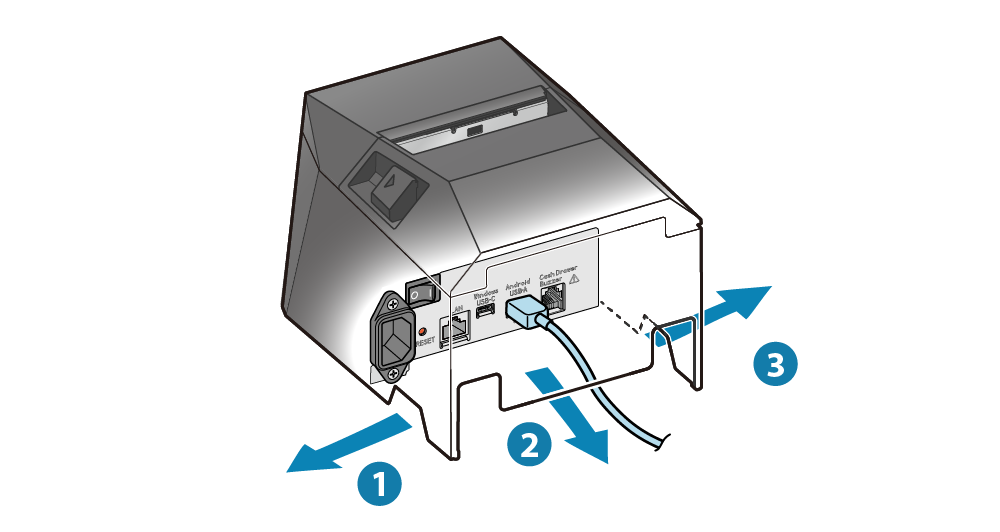
Kabeluttag finns på 3 platser (höger, vänster och bak), och kablarna kan dras för att passa platsen där enheten är placerad.
Anslut strömsladden
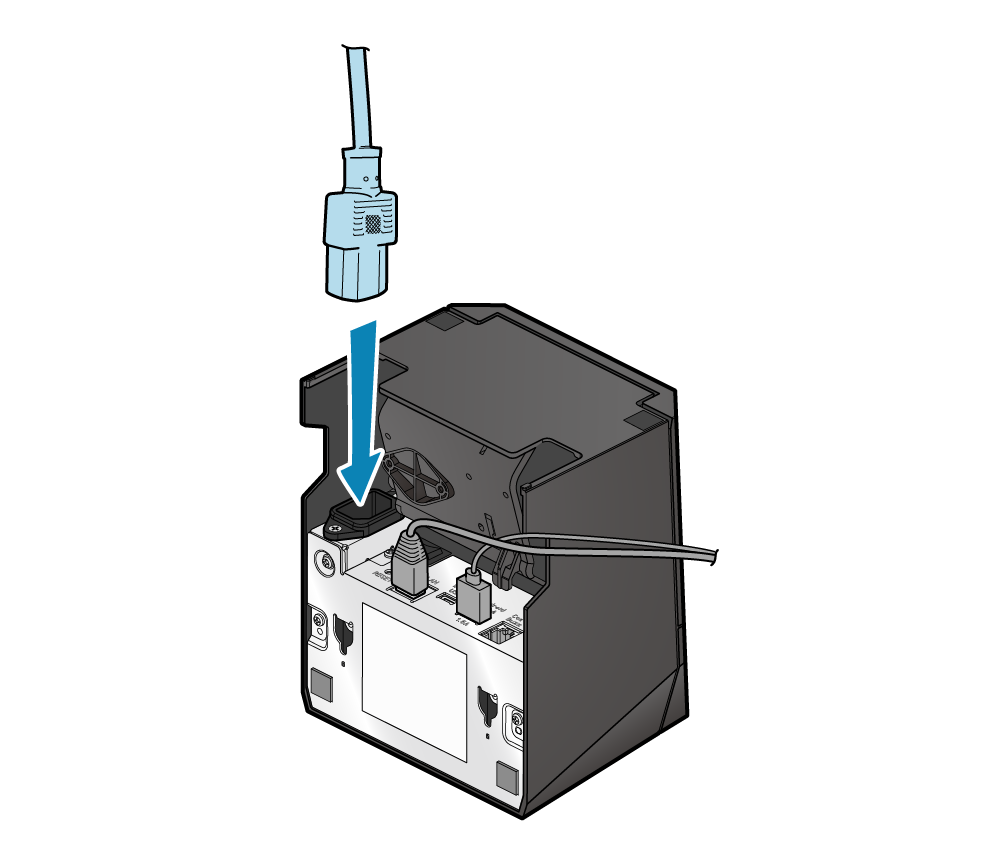
Notera riktningen på eluttaget och anslut strömsladden.
Dra strömsladden
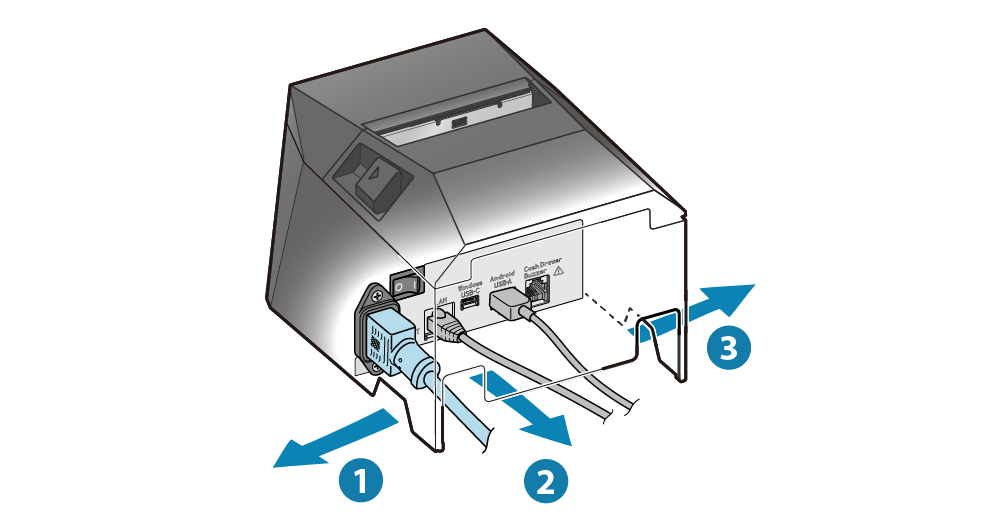
Kabeluttag finns på 3 platser (höger, vänster och bak), och kablarna kan dras för att passa platsen där enheten är placerad.
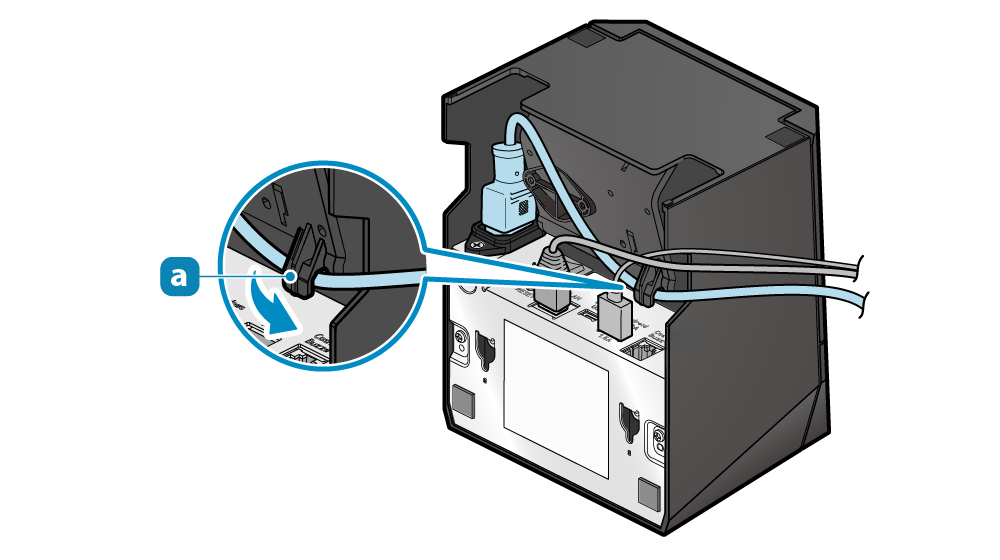
När du installerar skrivaren vertikalt, se till att USB-kabeln dras genom kabelkroken (a) på baksidan av skrivaren så att enheten inte lutar.
Sätt i strömsladdens kontakt i ett eluttag
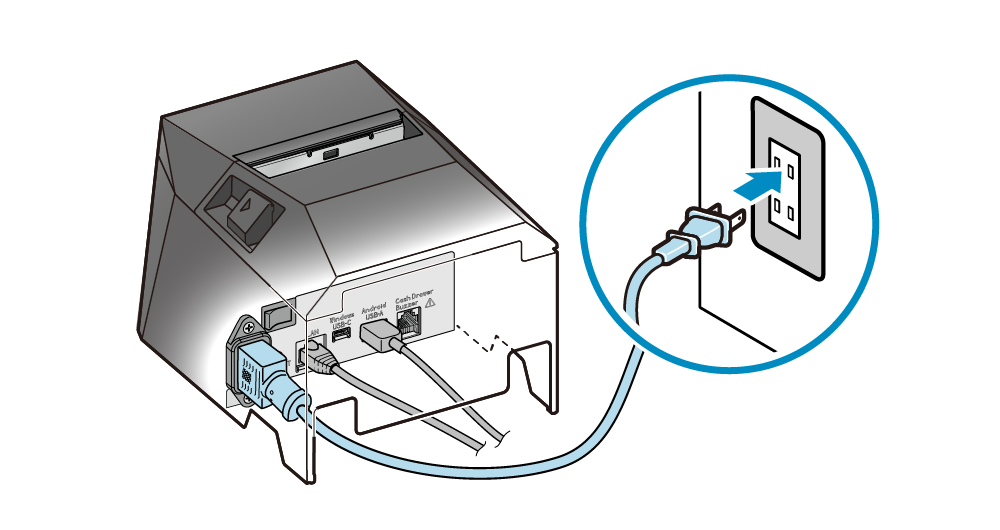
Anslut jordkabeln till ett jordat uttag.
Fyll på kvittopapper
Slå på strömmen
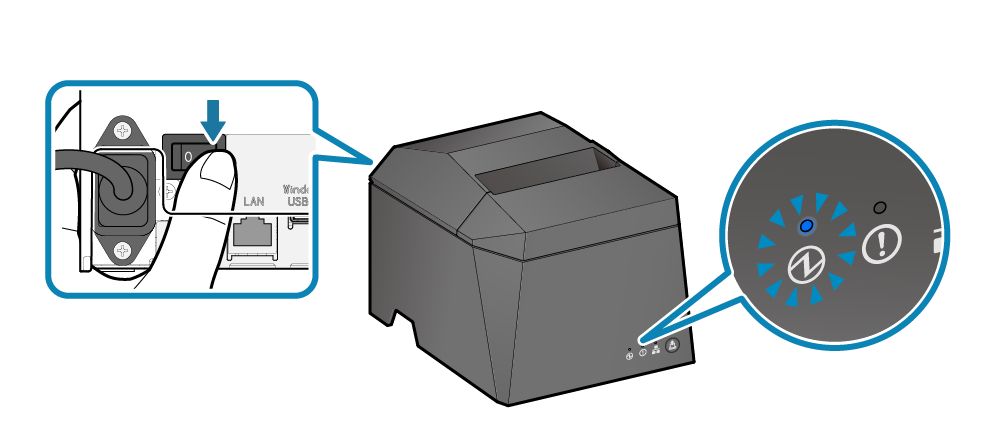
Sätt in pappret med strömmen påslagen för att automatiskt mata in pappret.
Öppna skrivarlocket
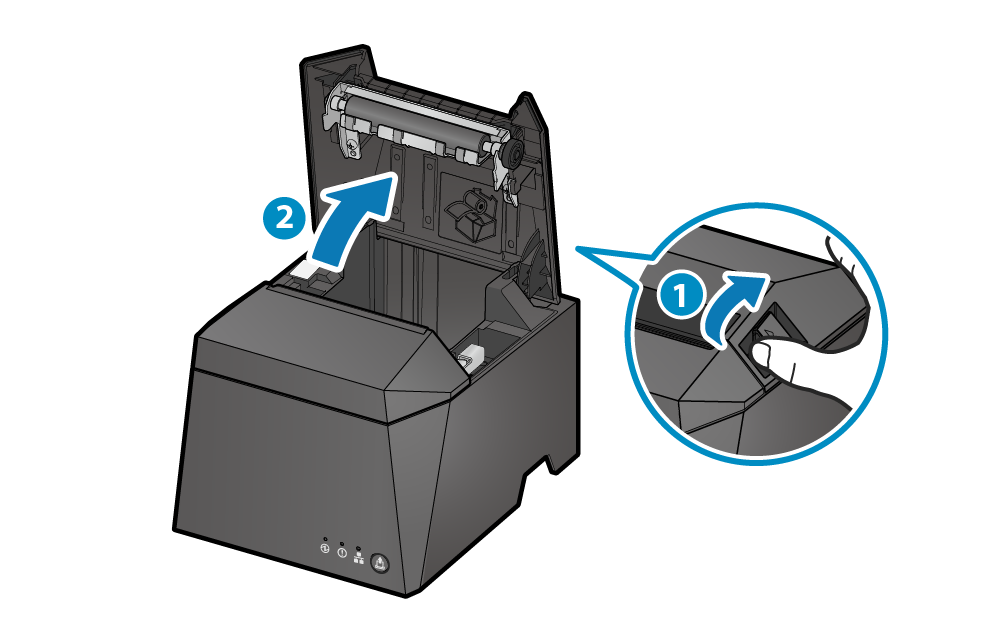
Tryck på öppningsspaken (1) för att öppna skrivarlocket (2).
Pappersinställningar
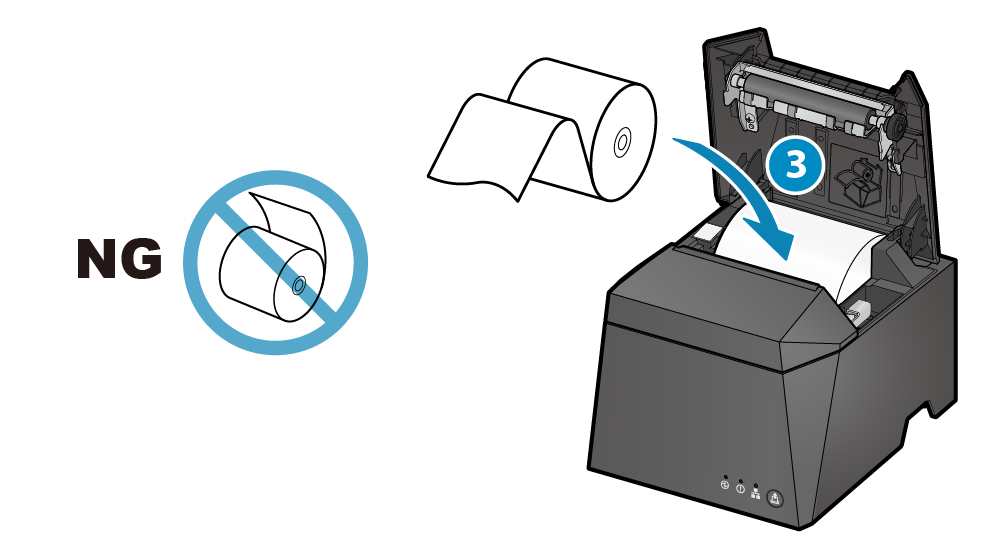
Ställ in kvittopappersrullen i den riktning som visas på bilden (3).
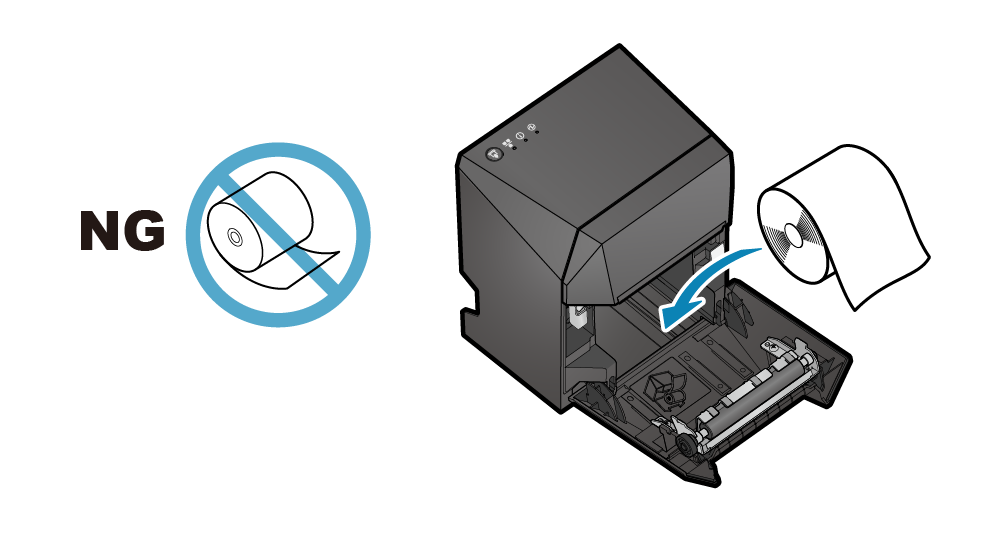
Om enheten ställs upp vertikalt med hjälp av de medföljande gummifötterna eller väggmonteringshålen, ställ in kvittopappersrullen som visas i följande illustration.
Stäng skrivarlocket
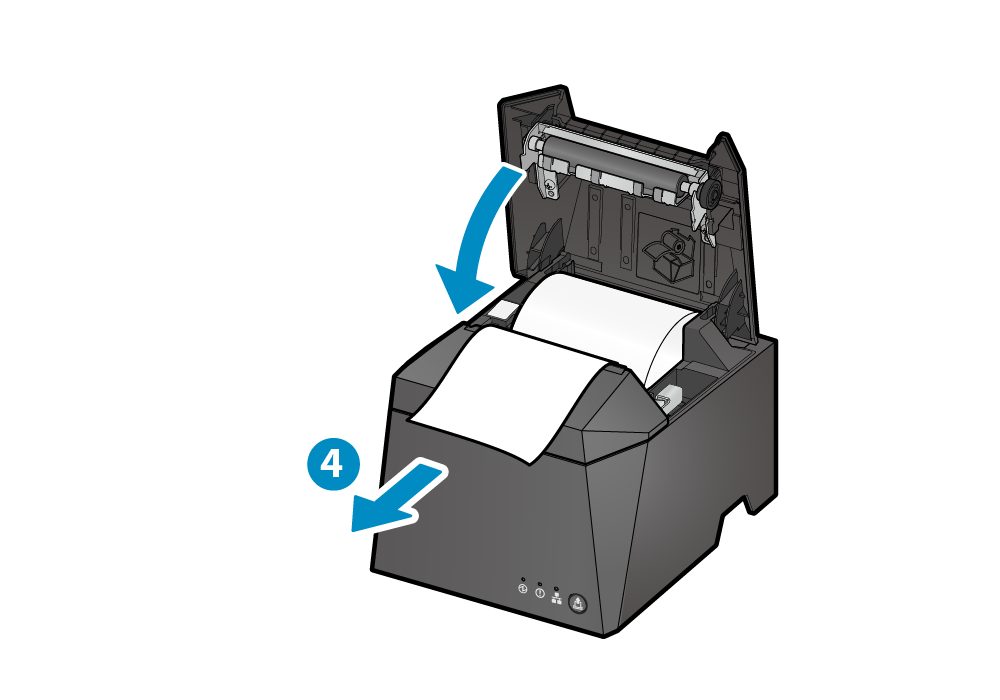
Dra i änden av pappret rakt ut (4), och stäng skrivarlocket. Inställningen är klar när pappret skärs automatiskt.
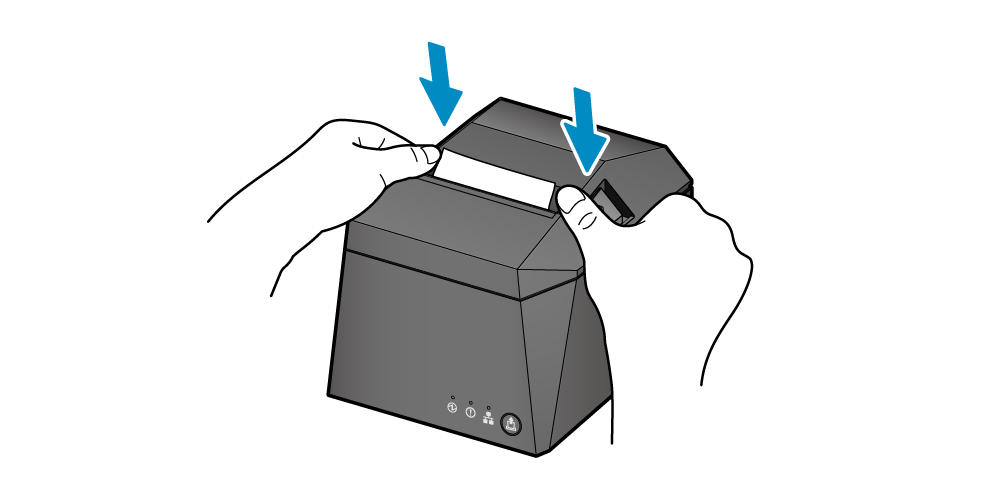
Tryck på båda sidor som visas i diagrammet och stäng skrivarlocket.
Välj skrivare i skrivarinställningar
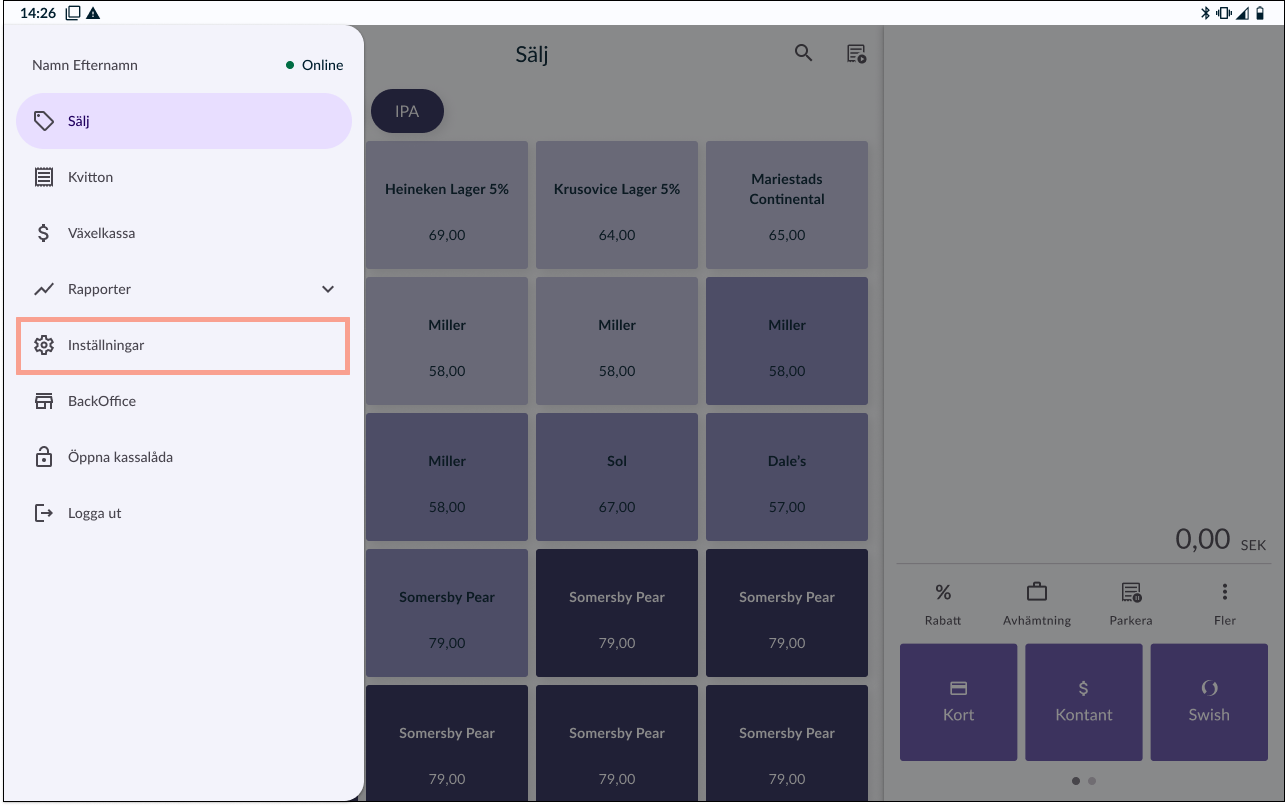
1. Gå till INSTÄLLNINGAR
I OPEN Two-appen, öppna menyn och gå till INSTÄLLNINGAR.
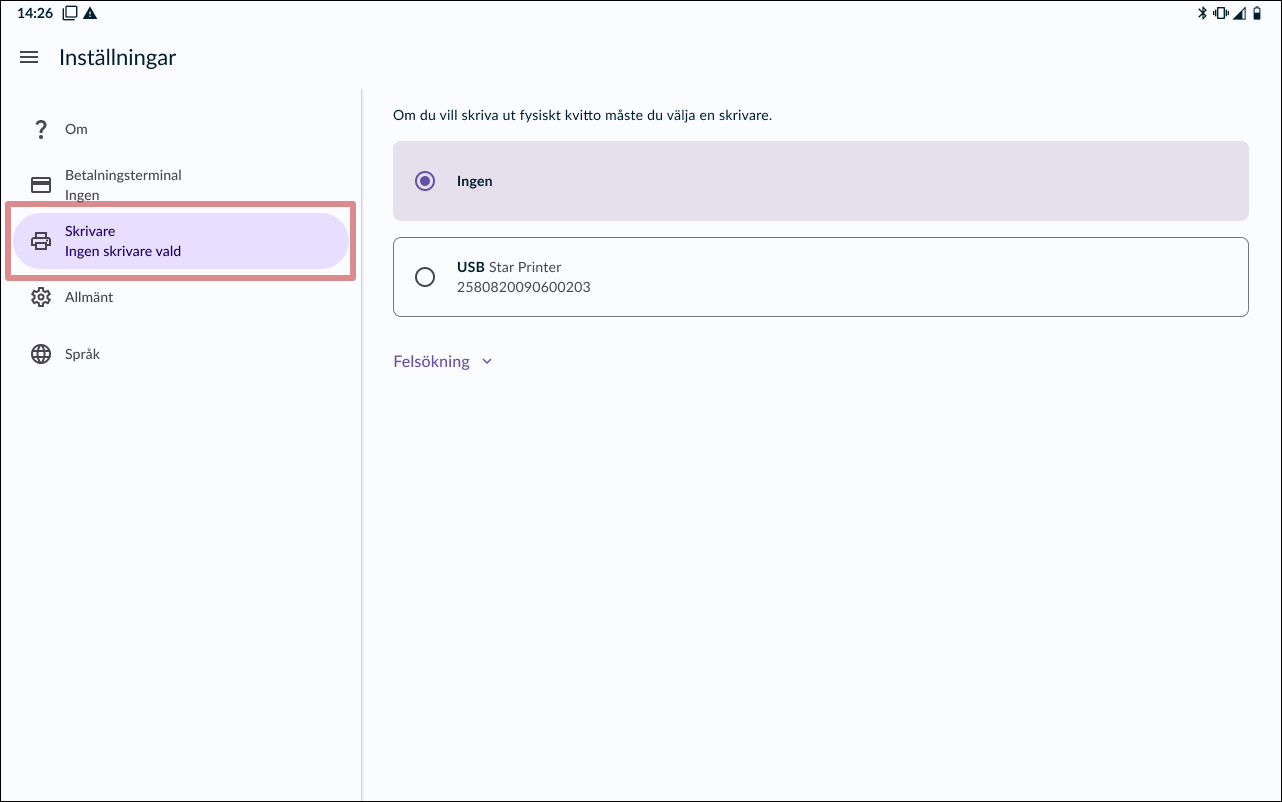
2. Gå till SKRIVARE.
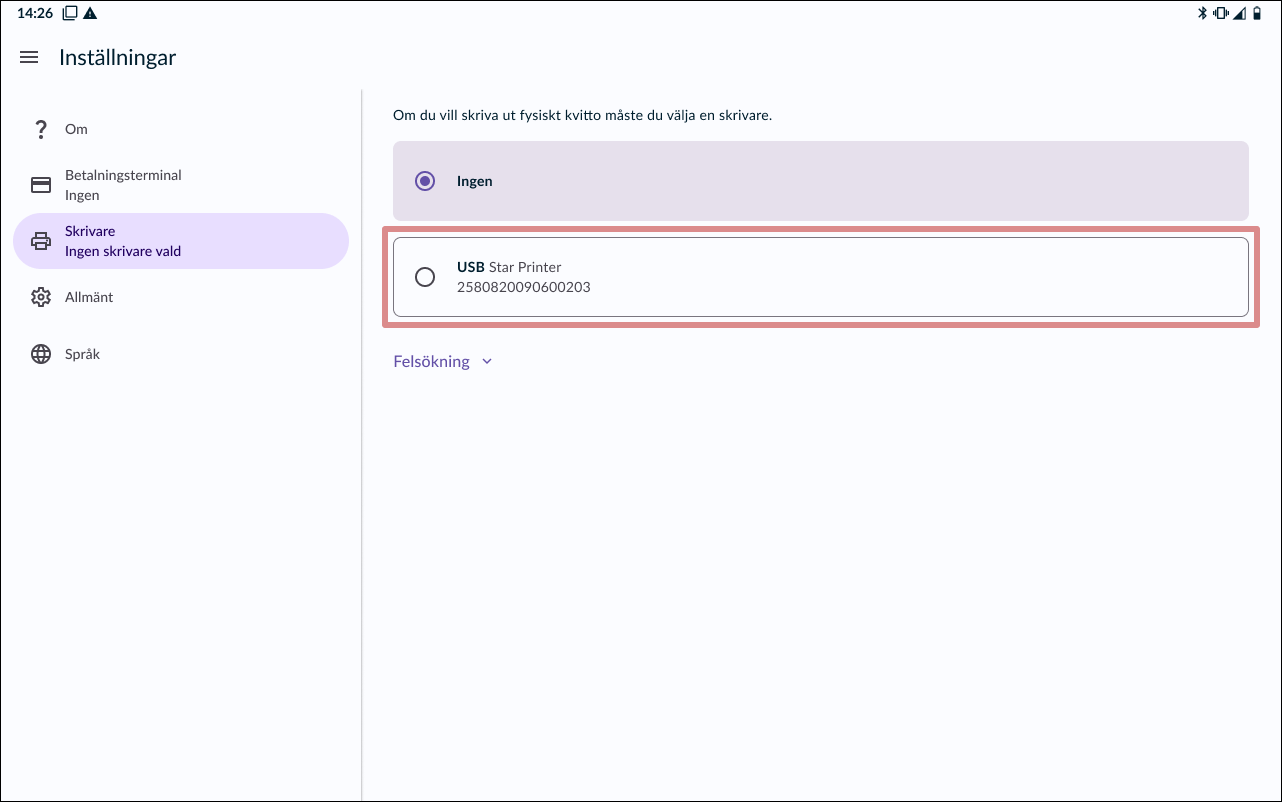
3. Välj SKRIVARE
Skrivaren bör nu visas i listan, tryck på kortet för att välja skrivare.
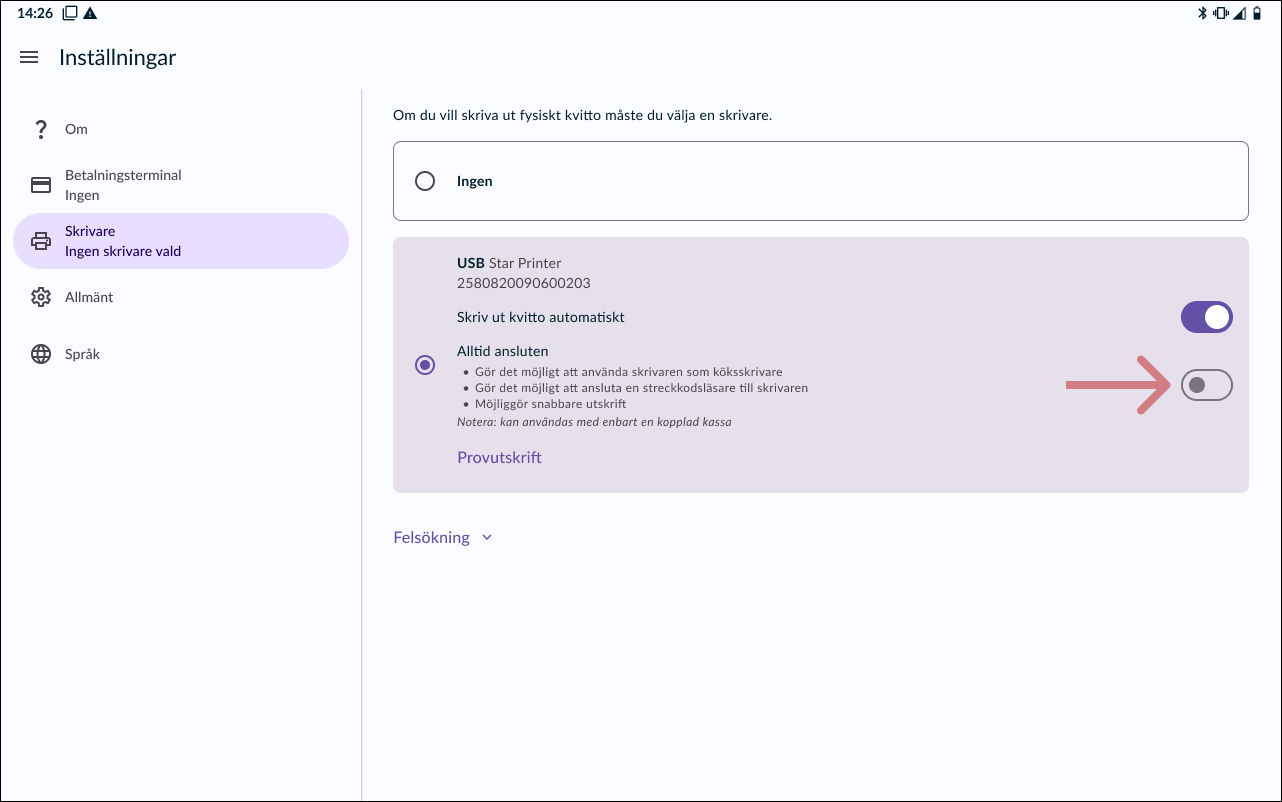
4. Alltid ansluten
Det är valfritt att aktivera Alltid ansluten. Denna funktion ger snabbare utskrifter, men kan inte användas om flera kassor ska anslutas till skrivaren.
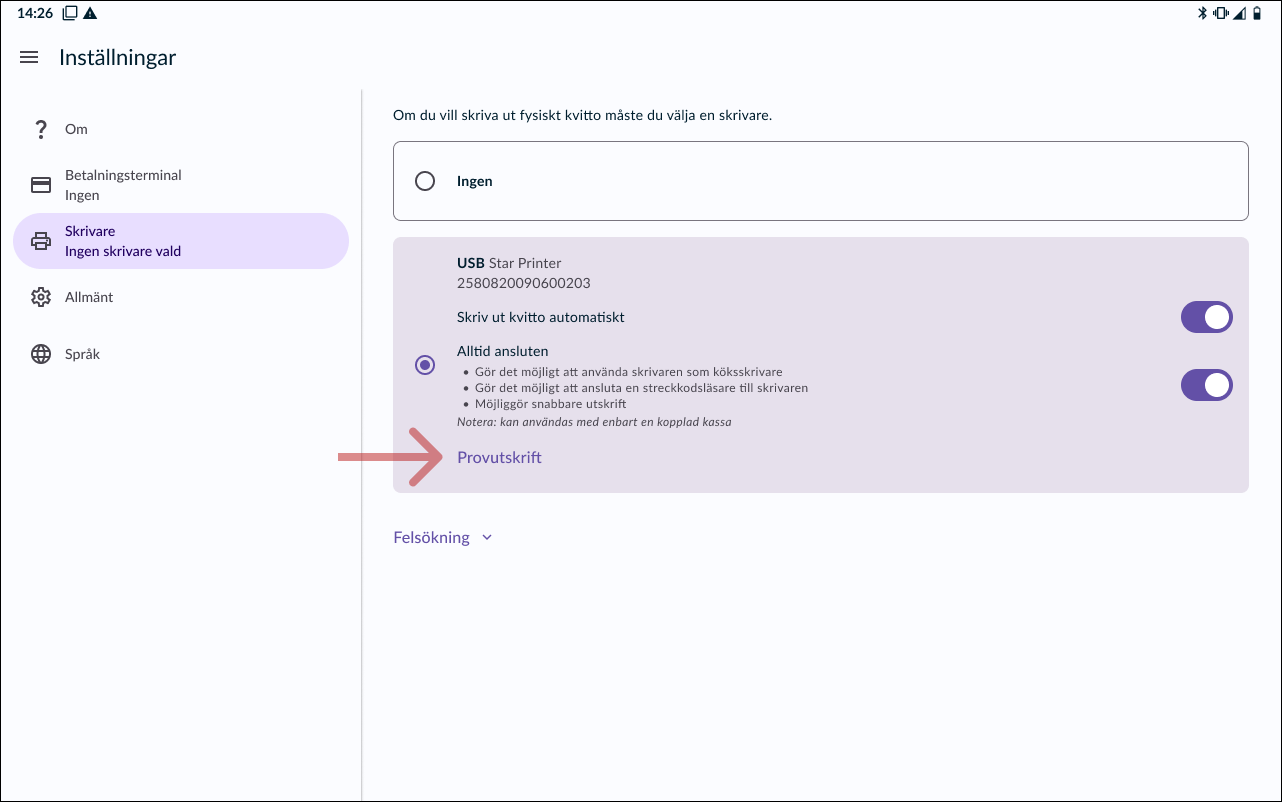
5. Provutskrift
För att kontrollera att skrivaren fungerar som den ska kan du skriva ut ett testkvitto genom att trycka på PROVUTSKRIFT.